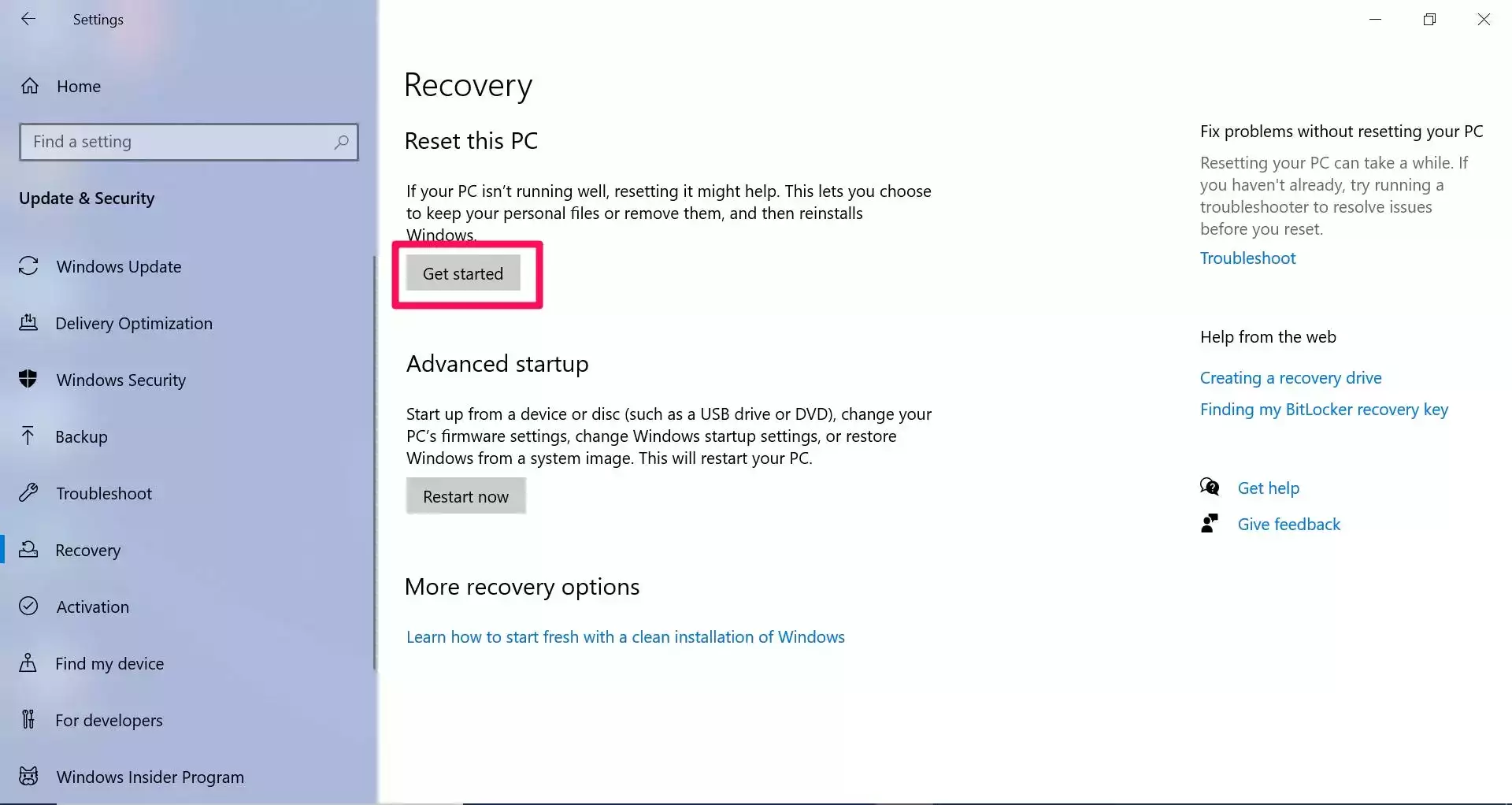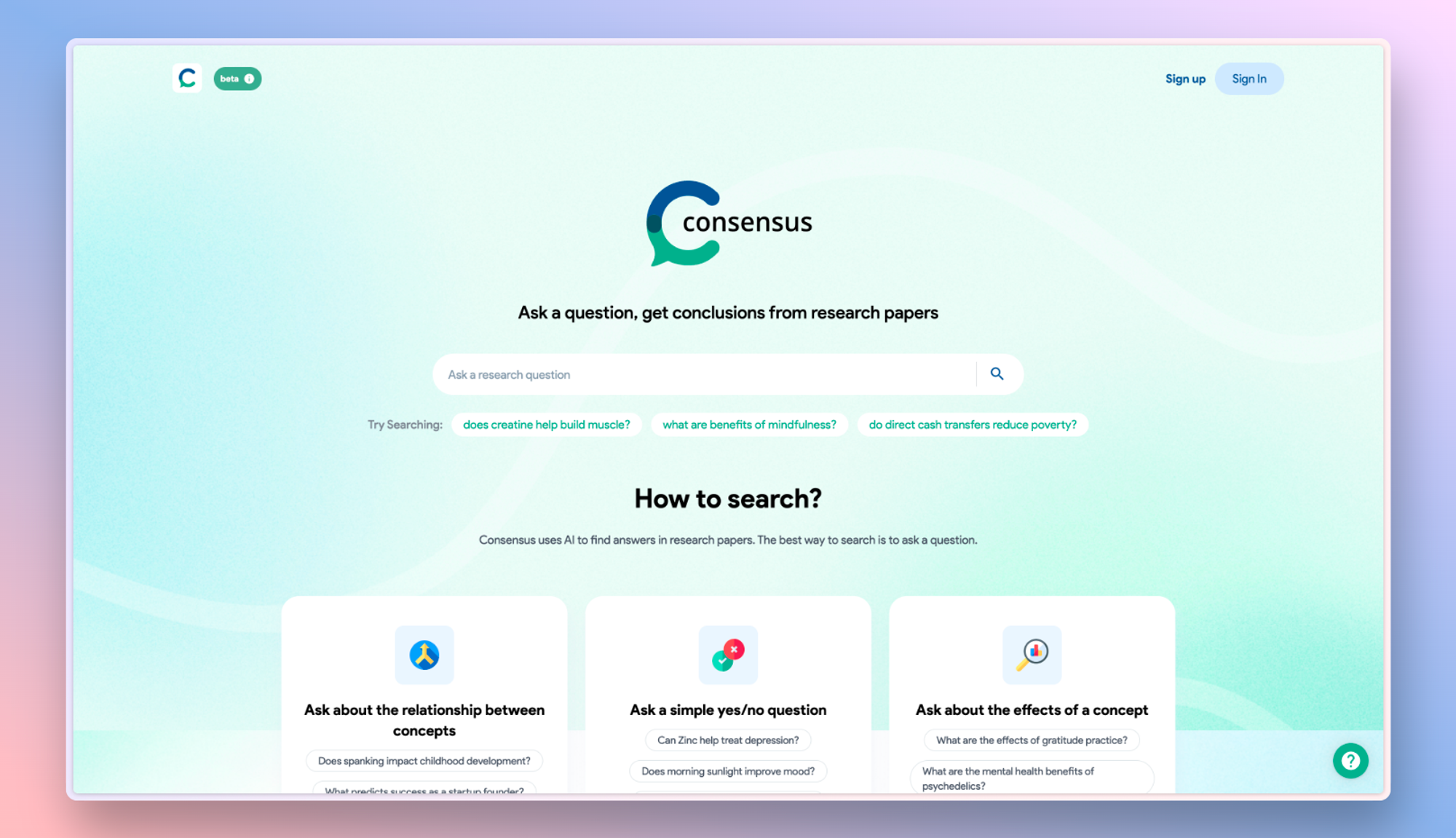还原您的 Windows 10 计算机
当最近的更改(例如应用程序安装或驱动程序更新)导致意外行为或性能下降时,您应该尝试将计算机还原到较早的时间点。
1.单击屏幕左下角的 Windows 按钮。
2.类型控制面板,选择控制面板应用程序。
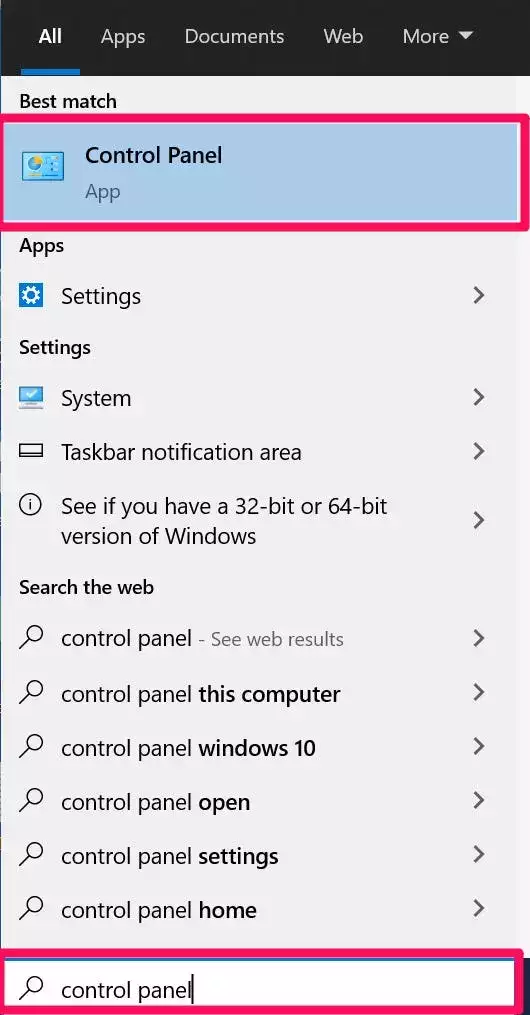
3.单击查看方式并选择小图标或大图标。
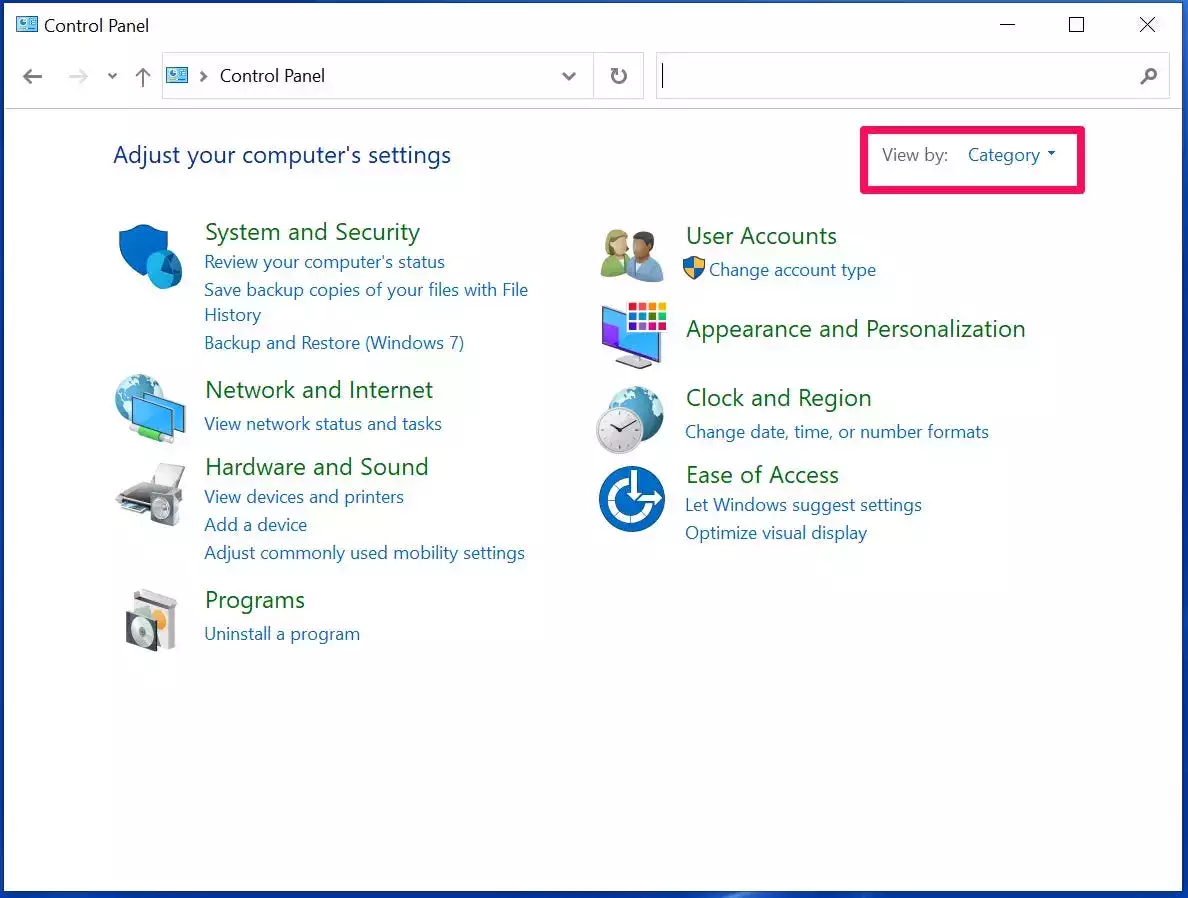
4.选择恢复。
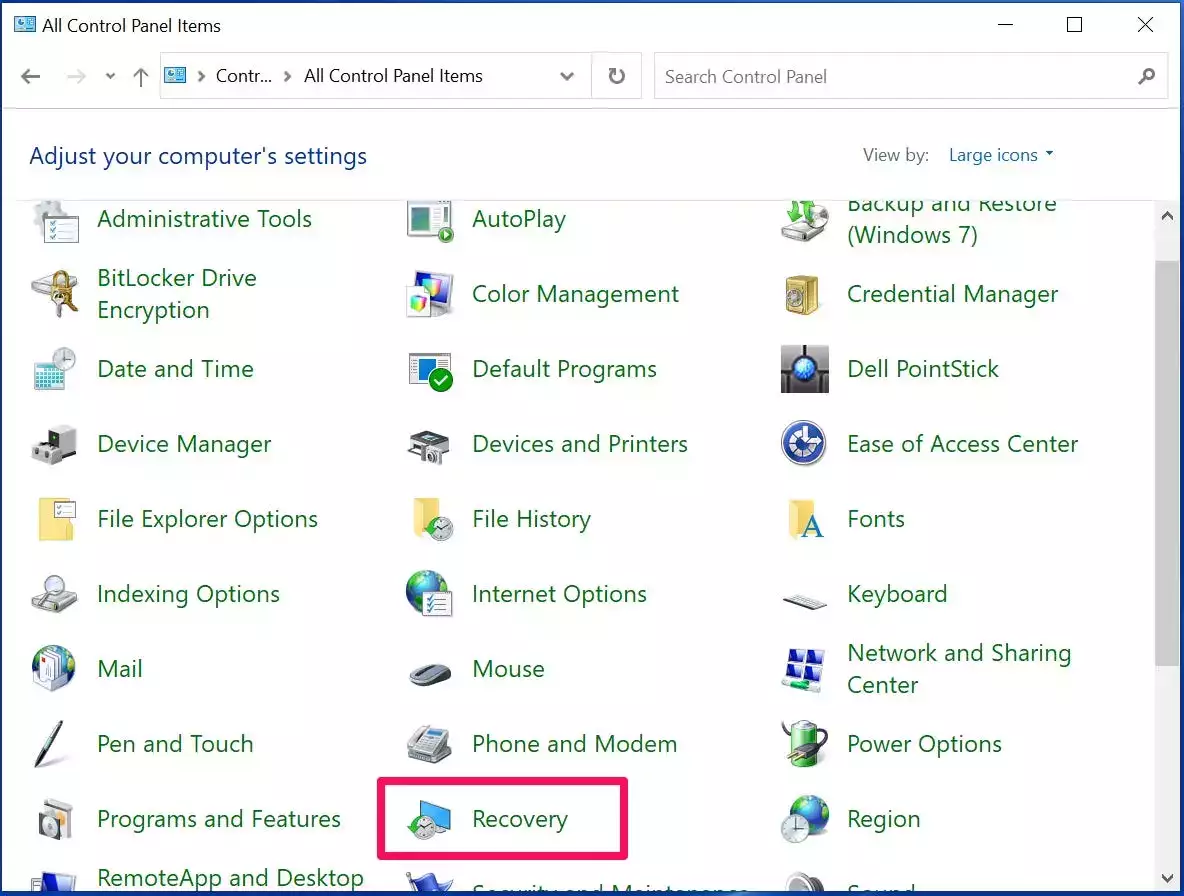
5.单击打开系统还原。
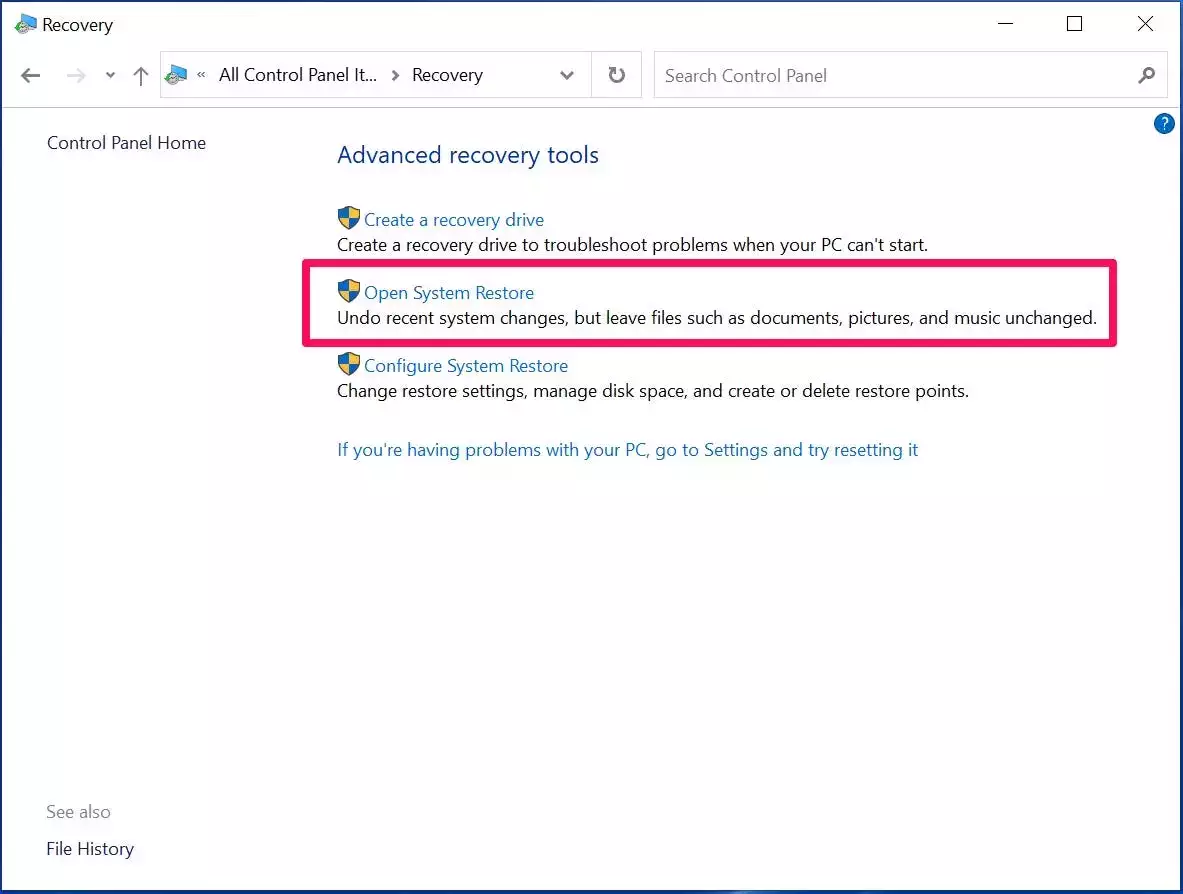
6.选择推荐的还原或选择不同的还原点,然后按下一步。您可以从控制面板或通过在搜索栏中搜索“创建还原点”来创建还原点。
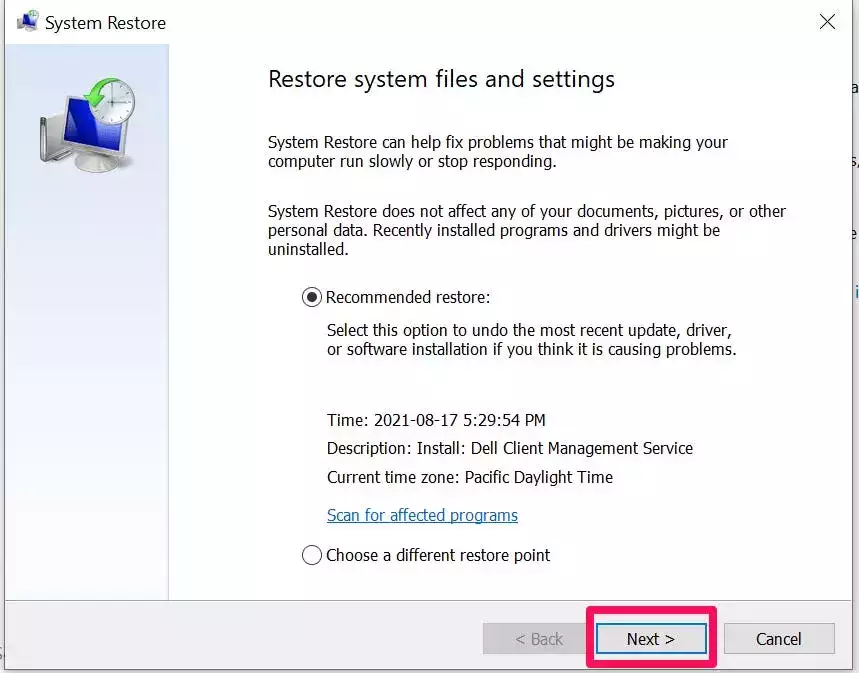
注意:如果您选择选择不同的还原点,您将看到一个选项列表。单击其中之一,然后单击下一步。如果没有出现任何选项,请单击“返回”并选择“推荐的还原”。如果没有可用选项,请参阅下面的刷新或重置。
7.单击完成。然后计算机将重新启动,Windows 将恢复到之前的那个点。
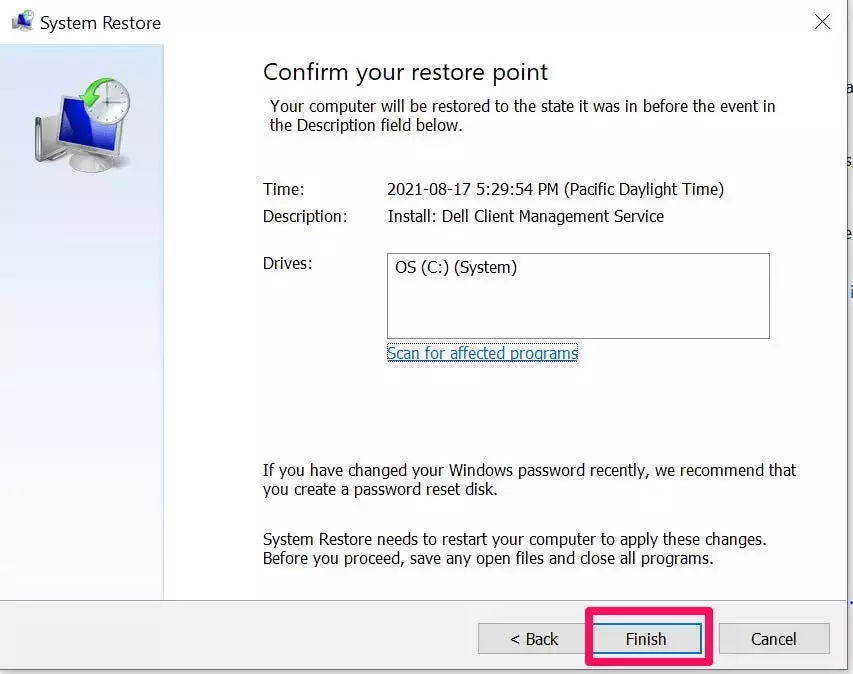
刷新您的 Windows 10 计算机
如果计算机出现性能下降的迹象并且恢复到较早的时间点无法解决遇到的问题,则应刷新计算机。
1.单击屏幕左下角的 Windows 按钮。
2.单击设置齿轮图标。
3.向下滚动并单击更新和安全。
4.单击恢复。
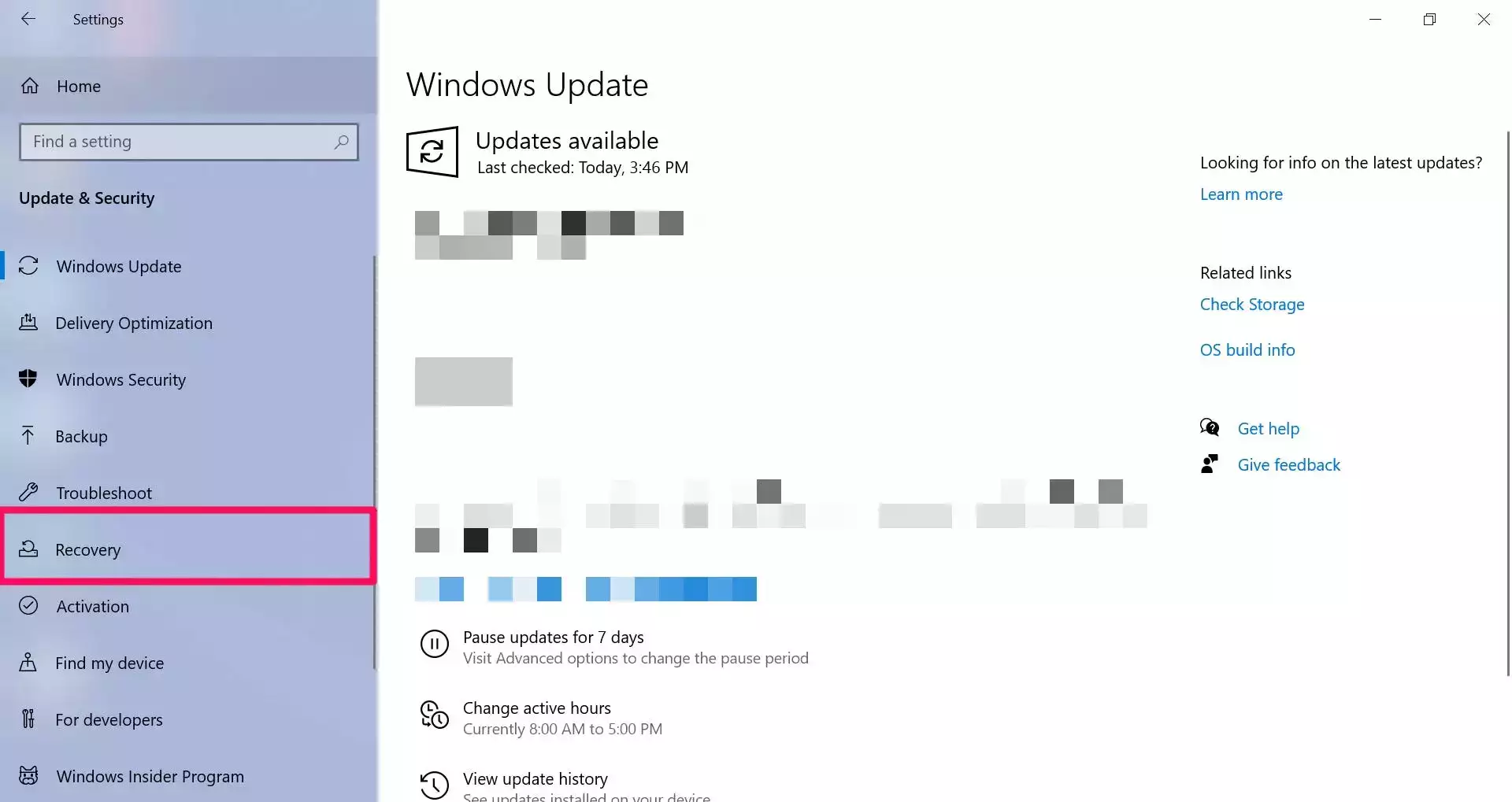
5.单击开始使用。
6.单击保留我的文件。
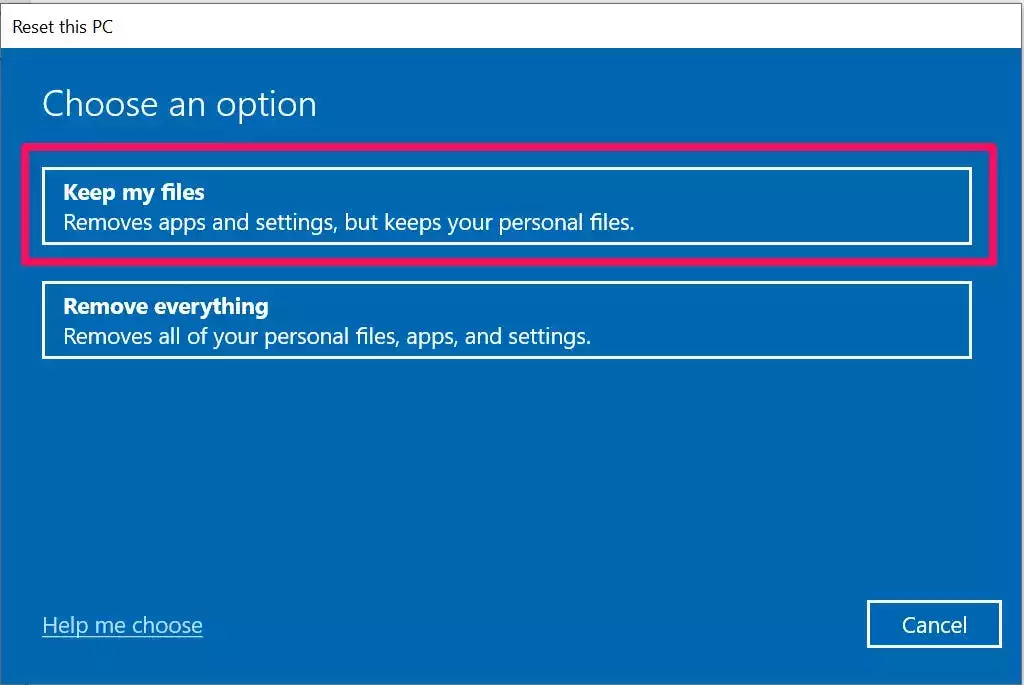
7.点击云下载或本地重新安装。云下载直接从 Microsoft 下载 Windows 10 的新副本,而本地重新安装使用计算机上已有的 Windows 10 版本。
8.单击下一步。
9.单击重置。计算机现在将重新启动并安装 Windows 10 的新副本,同时保留您的文件。当它重新启动时,您将拥有一个新的 Windows 安装,其中包含与以前相同的文件。但是,您安装的程序很可能会在此过程中被删除。
将您的 Windows 10 计算机恢复出厂设置
如果解决问题的其他选项均无效,或者您打算出售或处置计算机,则应重置计算机。
1.单击屏幕左下角的 Windows 按钮。
2.单击设置齿轮图标。
3.向下滚动并单击更新和安全。
4.单击恢复。
5.单击开始使用。
6.单击删除所有内容。
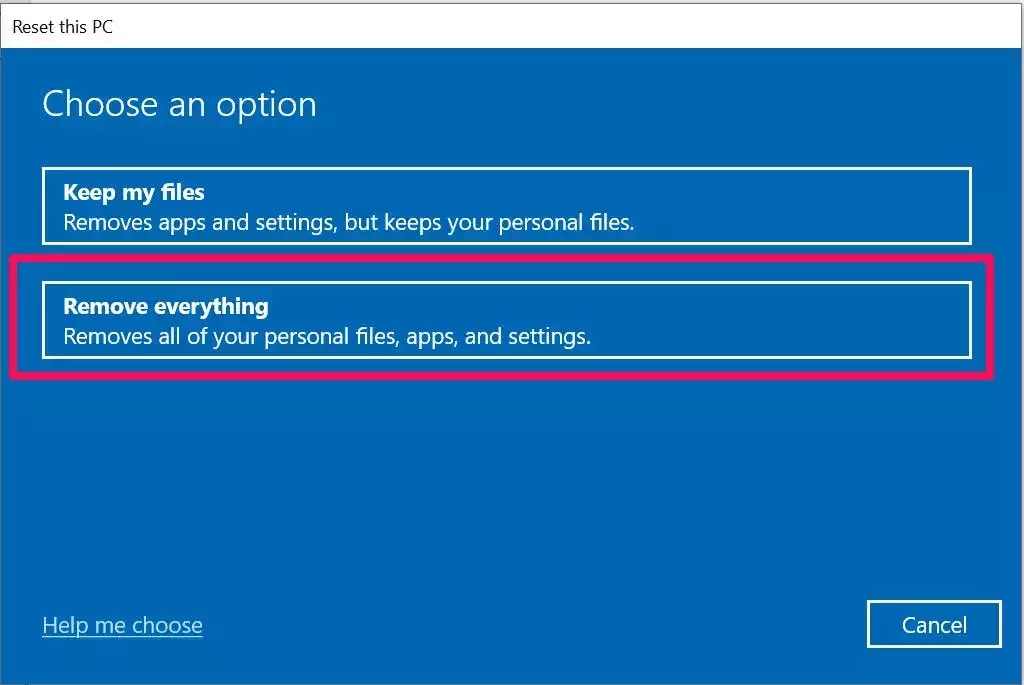
7.点击云下载或本地重新安装。
8.单击下一步。
9.单击重置。计算机现在将重新启动并清理您的硬盘驱动器。当它重新启动时,您将拥有全新安装的 Windows 10,没有安装之前的任何文件或程序。
未经允许不得转载:表盘吧 » 重置 Windows 10 计算机以修复问题并提高性能的 3 种方法